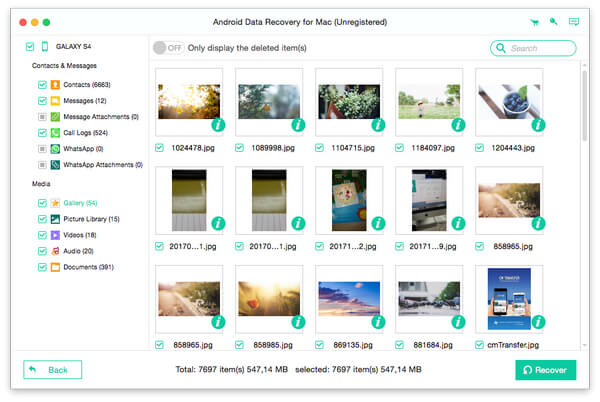Tipard Android Data Recovery til Mac kan hjælpe dig med at gendanne dine tidligere meddelelser, kontakter, opkaldsloger, fotos, videoer og andre dokumenter fra din Android-enhed på Mac. Følg trinene og gendan dine slettede Android-filer med flere klik:
Download Android Data Recovery til Mac og installer den på Mac.
Start Android Data Recovery til Mac og tilslut din Android-enhed til computer via USB-kabel.

Denne Mac Android Data Recovery vil bede dig om at aktivere USB-fejlfinding på din Android-enhed, hvis du ikke åbner fejlretningen på din Android-telefon. Denne Android File Recovery vil registrere din Android-version og vise dig, hvordan du åbner USB-debugging-tilstanden på hovedgrænseflade.
Det hjælper din Mac Android Recovery-software genkende din enhed. Klik på "OK" på denne Data Recovery software og tryk "OK" på din Android enhed for at afslutte dette trin.
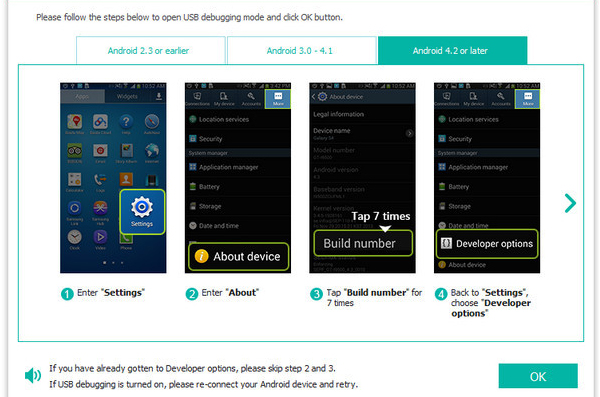
Vælg de filtyper, du vil gendanne, f.eks. Kontakter, meddelelser, meddelelsesvedhæftninger, opkaldsloger, fotos, galleri, billedbibliotek, videoer, lyd og andre dokumenter. Klik på "Næste", og derefter scanner programmet de data, du valgte på din enhed.
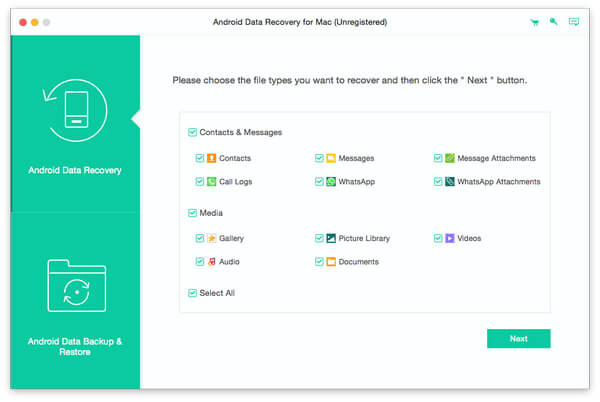
Efter afslutningen af scanningen vil filtypen blive angivet detaljeret i venstre sidepanel af grænsefladen. Forhåndsvis hver data og kontroller dem, du vil gendanne, klik på "Gendan" knappen for at fuldføre genoprettelsesprocessen.